Использование Raspberry Pi как беспроводной точки доступа
-
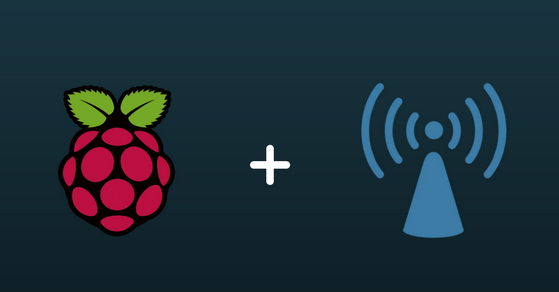
Raspberry Pi внутри Ethernet сети может выступать как беспроводная точка доступа для беспроводных устройств.Существует два режима работы такой точки доступа - обычный и мост. В обычном режиме Raspberry Pi создаёт дополнительную сеть, которая изолирована от Ethernet сети. Схема сети для этого режима:
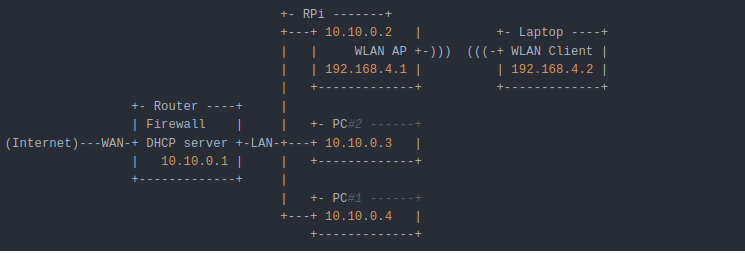
Если вам нужно раздать существующее Ethernet соединение беспроводным устройствам, то на Raspberry Pi нужно настраивать как точку доступа, работающую в режиме моста:
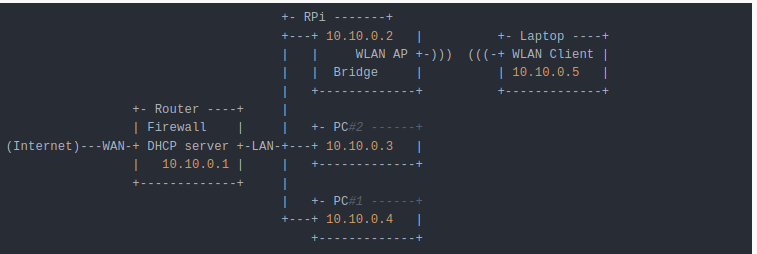
В этой статье сначала рассмотрим обычный режим, а потом мостПодготовка
Для настройки необходим администраторский (root) доступ к Raspberry Pi.
Подключите Raspberry Pi к Ethernet сети кабелем и загрузите его.
В этой статье предполагается, что сеть с IP адресами 10.10.0.0/24 основная, а Raspberry Pi управляет сетью для беспроводных клиентов 192.168.4.0/24
Также для тестирования точки доступа необходим клиент беспроводной сети(ноутбук, смартфон, и т.д)
Установка необходимого ПО
Чтобы Raspberry Pi мог работать как точка доступа необходимо установить пакет hostapd
sudo apt install hostapdАктивируйте службу беспроводной точки доступа и включите для неё автозапуск после загрузки:
sudo systemctl unmask hostapd sudo systemctl enable hostapdЧтобы предоставить беспроводным клиентам службы управления сетью (DNS, DHCP) установите пакет dnsmasq
sudo apt install dnsmasqЧтобы настройки файервола не сбрасывались после перезагрузки, установим пакет netfilter-persistent и плагин к нему iptables-persistent.
sudo DEBIAN_FRONTEND=noninteractive apt install -y netfilter-persistent iptables-persistentУстановка ПО закончена и далее нам предстоит его настроить
Настройка маршрутизатора
Raspberry Pi поднимет отдельную одиночную беспроводную сеть и будет управлять ей. А также маршрутизировать трафик между клиентами беспроводной сети и клиентами основной Ethernet сети и роутером.
Для беспроводной сети на Raspberry Pi запущен DHCP сервер, для работы которого требуется присвоить беспроводному интерфейсу (wlan0) статический IP адрес
Присваиваем статический IP адрес (192.168.4.1) точке доступа:
sudo nano /etc/dhcpcd.confВ конец файла добавьте следующие строки:
interface wlan0 static ip_address=192.168.4.1/24 nohook wpa_supplicantНастройка маршрутизации и IP маскарадинга
В этом разделе рассмотрим вопрос доступа беспроводных устройств из вспомогательной сети, организованной Raspberry Pi, к компьютерам основной Ethernet-сети и интернету.Для включения маршрутизации добавим в конфиг /etc/sysctl.d/routed-ap.conf строку:
# Enable IPv4 routing net.ipv4.ip_forward=1Активация маршрутизации откроет участникам сети 192.168.4.0/24 доступ к основной сети и доступ в Интернет через основной роутер. Raspberry Pi может подменять IP адреса участников беспроводной сети своим IP адресом в основной сети, используя правило "маскарада" в своём файерволе, чтобы разрешить сетевой трафик между участниками беспроводной сети и Интернетом без изменения настроек роутера.
Основной роутер будет воспринимать весь трафик от клиентов беспроводной сети, как трафик от Raspberry Pi
Весь входящий трафик будет поступать на Raspberry Pi и перенаправляться клиенту беспроводной сети
Добавляем новое правило в файервол Raspberry Pi:sudo iptables -t nat -A POSTROUTING -o eth0 -j MASQUERADEСохраняем правило при помощи netfilter-persistent, чтобы оно не сбросилось при перезагрузке.
sudo netfilter-persistent saveНастройки файервола хранятся здесь - /etc/iptables/. Не забывайте использовать netfilter-persistent при внесении изменений в правила файервола.
Настройка DHCP и DNS для беспроводной сети
Службы DHCP и DNS предоставляются пакетом dnsmasq. В стандартном конфиге dnsmasq содержатся примеры всех возможных настроек, нам нужны только некоторые, поэтому проще создать конфиг с нуля. На всякий случай сохраняем старый конфиг и создаём новый с таким же именем:
sudo mv /etc/dnsmasq.conf /etc/dnsmasq.conf.orig sudo nano /etc/dnsmasq.confПрописываем настройки в конфиг:
interface=wlan0 # Listening interface dhcp-range=192.168.4.2,192.168.4.20,255.255.255.0,24h # Pool of IP addresses served via DHCP domain=wlan # Local wireless DNS domain address=/gw.wlan/192.168.4.1 # Alias for this routerRaspberry Pi будет выделять клиентам IP-адреса в диапазоне 192.168.4.2-192.168.4.20
Клиенты могут обращаться к RaspberryPi по доменному имени gw.wlan
В разных странах действуют свои телекоммуникационные правила и разрешённые для радиопередачи диапазоны. Операционная система Linux помогает пользователям выполнять эти правила
В операционной системе Raspberry Pi OS работа беспроводной сети в диапазоне 5GHz запрещена до тех пор, пока пользователь не внесёт в настройках двухбуквенный код страны (RU для России).
Настройка ПО
Чтобы убедиться, что работа Wi-Fi не заблокирована выполните команду
sudo rfkill unblock wlanДалее создадим конфиг hostpad ( /etc/hostapd/hostapd.conf) и пропишем в него настройки:
country_code=RU interface=wlan0 ssid=NameOfNetwork hw_mode=g channel=7 macaddr_acl=0 auth_algs=1 ignore_broadcast_ssid=0 wpa=2 wpa_passphrase=AardvarkBadgerHedgehog wpa_key_mgmt=WPA-PSK wpa_pairwise=TKIP rsn_pairwise=CCMPОбратите внимание, что имя сети (параметр ssid) и пароль (параметр wpa_passphrase) не должны содержать кавычек. Пароль должен иметь длину от 6 до 64 символов
Указание кода страны позволяет Raspberry Pi использовать для передачи данных разрешённые в этой стране частоты.
Чтобы использовать для передачи данных диапазон 5 GHz, нужно поменять параметр hw_mode=g на hw_mode=a. Возможные значения параметра hw_mode:
a = IEEE 802.11a (5 GHz) (доступно начиная с модели Raspberry Pi 3B+) b = IEEE 802.11b (2.4 GHz) g = IEEE 802.11b (2.4 GHz)После смены режима hw_mode, возможно потребуется и смена номера канала (параметр channel)
Завершение
Теперь осталось только перезагрузиться.
В следующей статье рассмотрим организацию точки доступа на Raspberry Pi в режиме моста